ამ სტატიაში ჩვენ შევეცდებით აგიხსნათ რა არის DirectStorage ტექნოლოგია და როგორ შეიძლება მან შეამციროს თამაშების ჩატვირთვის დრო.
არავისთვის არაა საიდუმლო, რომ თანამედროვე თამაშები მოითხოვენ დიდ ადგილს ვინჩესტერებზე თუ სსდ-ებზე. იმისთვის რომ ეს ადგილი კიდევ უფრო დიდი არ ყოფილიყო მთელი ეს ინფორმაცია იმყოფება შეკუმშულ მდგომარეობაში და როცა ვრთავთ ამა თუ იმ თამაშს თუ თამაშში საჭირო ლოკაციას, სცენას და ა.შ. ზუსტად ამ დროს ხდება საჭირო ინფორმაციის ამოარქივება. არქივაცია – დეარქივაციის ალგორითმები ყოველთვის პროცესორზე იყო მორგებული, ამიტომაცა რომ სტანდარტულად ამ საქმით პროცესორი იყო დაკავებული და უკვე ამოარქივებულ ინფორმაციას აწვდიდა ვიდეოკარტას.
DirectStorage ტექნოლოგიის შემოტანით კი პროცესორის ნაცვლად ამავე საქმით პირდაპირ ვიდეოკარტა კავდება და შემოდის GPU decompression ცნება. GPU-ს მუშაობის სპეციფიკიდან გამომდინარე, თანამედროვე NVMe სიჩქარეების გათვალისწინებით და პროცესიდან ზედმეტი რგოლის – პროცესორის ამოგდებით თამაშების ჩატვირთვის დროის 40%-მდე შემცირება შეიძლება.
Windows 10 თუ 11?
DirectStorage ტექნოლოგია უკვე ჩაშენებულია Windows 11-ში და იმისთვის, რომ ის გააქტიურდეს საკმარისია კომპიუტერი პასუხობდეს გარკვეულ სისტემურ მოთხოვნებს, ასევე თამაში თავსებადი იყოს DirectStorage-თან.
სისტემური მოთხოვნები DirectStorage-სთვის კი ასე გამოიყურება:
- თამაში უნდა იყოს დაყენებული PCIe 3.0 NVMe SSD-ზე (უმჯობესია PCIe 4.0-ზე) და უნდა იყოს DirectStorage Ready
- ვიდეოკარტა DirectX 12 და Shader Model 6.0-თ
- Windows 11
DirectStorage ტექნოლოგია ხელმისაწვდომია სრულიად განახლებულ Windows 10-ზეც, თუმცა 10-ზე არაა ხელმისაწვდომი DirectStorage IO ოპტიმიზაციები, ამიტომ მაქსიმალური ეფექტის მისაღებად მაინც რეკომენდებულია Windows 11-ის გამოყენება.
როგორ შევამოწმოთ შეგვიძლია თუ არა კონკრეტულ კომპიუტერზე DirectStorage-ს გამოყენება?
DirectStorage ჩართვისთვის დამატებითი მოქმედებები საჭიროა არაა. თუ კომპიუტერი ყველა საჭირო მოთხოვნას აკმაყოფილებს ტექნოლოგია ავტომატურად გააქტიურდება. ჩვენ შეგვიძლია მხოლოდ შევამოწმოთ ის აქტიურია თუ არა ჩვენ კომპიუტერზე DirectStorage. ამისთვის დააჭირეთ Win+G კლავიატურულ კომბინაციას და აირჩიეთ Setting-ების ლოგო

გადადით Gaming Features-ზე

აქვე ჩანს თუ სისტემაში დაყენებული რამოდენიმე დისკიდან რომელი დისკია NVMe. როგორც უკვე ვთქვით ჩატვირთვის აჩქარებისთვის საჭიროა რომ თამაში ეყენოს NVMe დისკზე.

Windows 10-ს შემთხვევაში კი მივიღებთ ასეთ სურათს, რომლიდანაც გამომდინარეობს რომ 10-ს აქვს ტექნოლოგიის შეზღუდული მხარდაჭერა


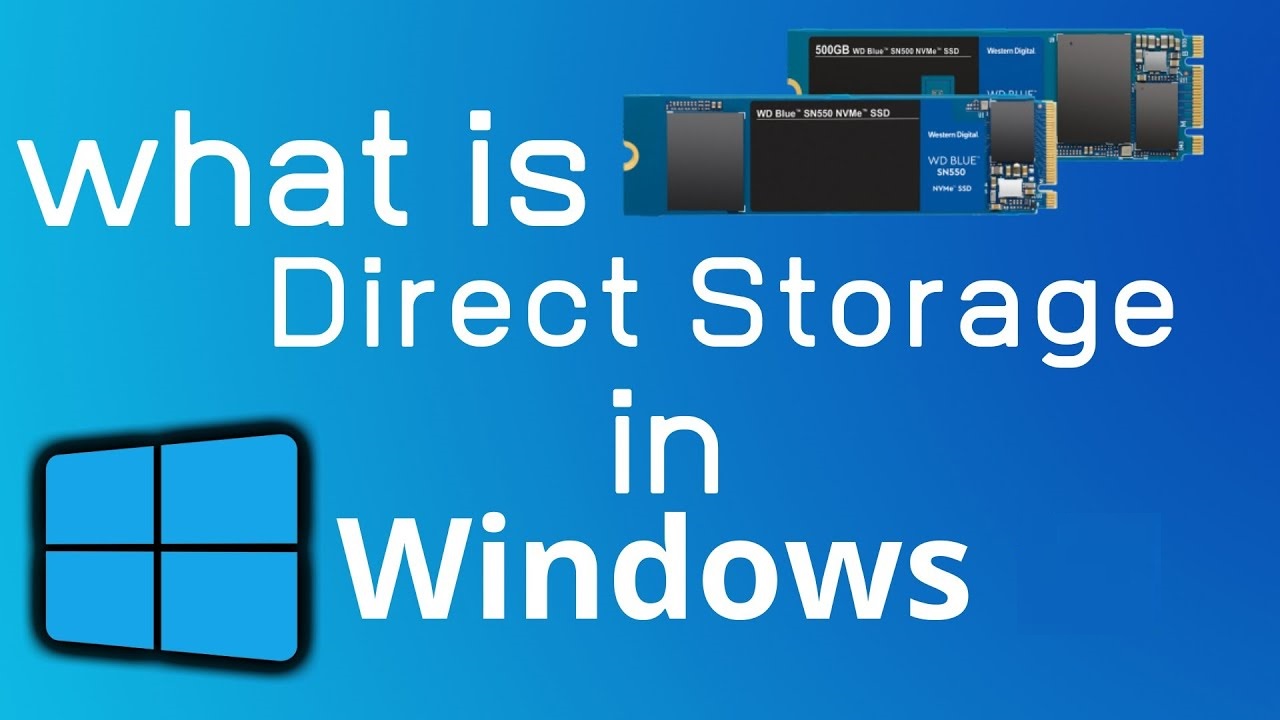




Leave A Comment